Sada žičane računalne miševe postupno zamjenjuju bežični, radeći na Bluetooth ili Wireless tehnologiji. Obično će nakon kupnje takvog uređaja korisnik trebati samo umetnuti prijamnik u slobodni konektor i uključiti miš, nakon čega ga možete odmah početi koristiti, što se odnosi i na model Logitech M185 koji se danas razmatra. Međutim, u takvim slučajevima nećete dobiti mogućnost ponovnog mapiranja tipki ili prilagođavanja prilagođenog DPI-ja. Pogotovo za to preuzimaju se upravljački programi miša, o čemu će biti riječi u nastavku.
Instaliranje upravljačkih programa za bežični miš Logitech M185
Prve tri metode današnjeg materijala omogućit će vam vlasnički softver s grafičkim sučeljem putem kojeg se aplikacija konfigurira. Sljedeća će dva instalirati samo osnovni upravljački program na računalo, što je neophodno u onim slučajevima ako, nakon spajanja na računalo, Logitech M185 iz nekog razloga uopće ne funkcionira. Jednostavno morate odabrati najbolju metodu za sebe i započeti je s primjenom.
Metoda 1: Službena stranica Logitecha
Na prvom mjestu je metoda koja podrazumijeva interakciju sa službenim web mjestima proizvođača bežičnog računalnog miša. Odatle je najbolje preuzeti posebnu aplikaciju, unutar koje se odvija fleksibilna konfiguracija uređaja. Ova operacija ne oduzima puno vremena, a čak i većina početnika može se nositi s njom.
Idite na službeno web mjesto Logitecha
- Kliknite vezu i na otvorenoj kartici idite na odjeljak "Podrška".
- U izborniku koji se pojavi odaberite liniju "Učitavam".
- Sada vas zanima kategorija "Miševi i pokazivački uređaji".
- Tamo se malo pomaknite prema popisu i odaberite Logitech M185.
- Na stranici proizvoda, kroz lijevu ploču, idite na "Preuzimanja".
- Započnite s preuzimanjem softvera klikom na "Preuzeti sada".
- Pričekajte da se preuzimanje završi i pokrenite instalacijski program kroz preglednik ili mapu u kojoj je postavljen.
- Otvara se prozor aplikacije Logitech Options. U njemu kliknite na poseban gumb za početak instalacije.
- Tvrtki možete pružiti pristup analitičkim podacima ili ga isključiti.
- Pričekajte da se instalacija dovrši.
- Nakon prvog pokretanja programa, od vas će se zatražiti da se prijavite ili napravite račun kako biste svoje postavke spremili u oblak, dodajući sigurnosne kopije. Učini to kako želiš.
- Ako nije pronađen nijedan uređaj, provjerite je li miš pravilno povezan, a zatim kliknite na "Dodavanje uređaja".
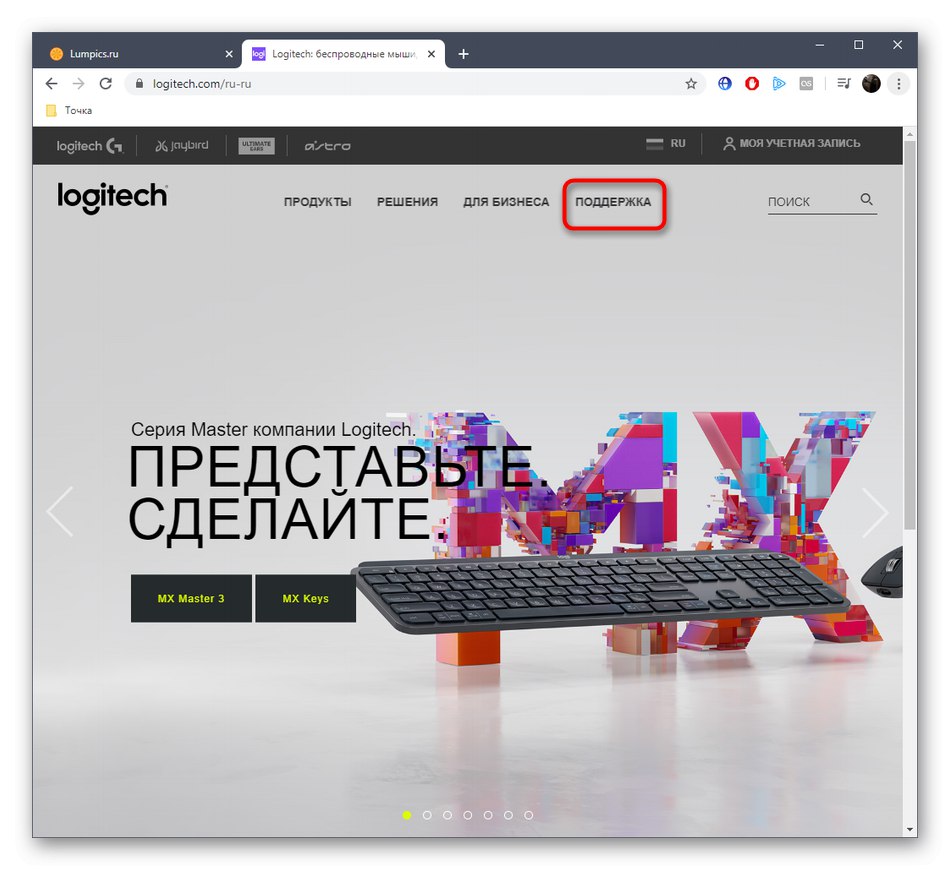
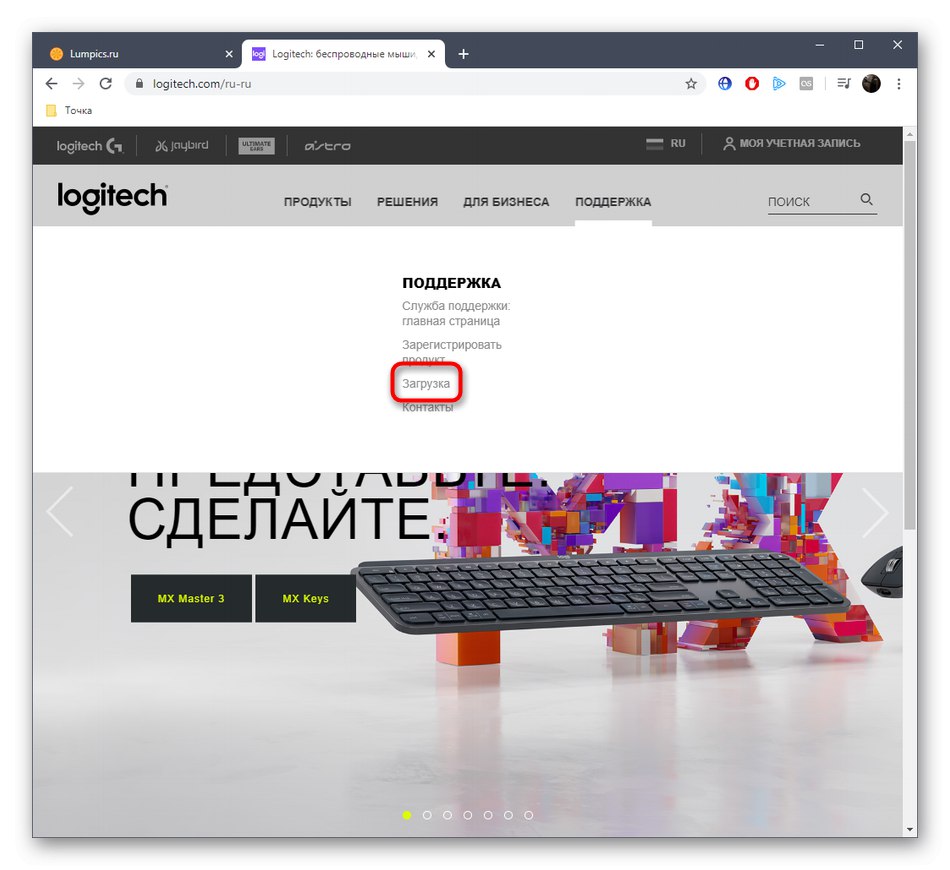
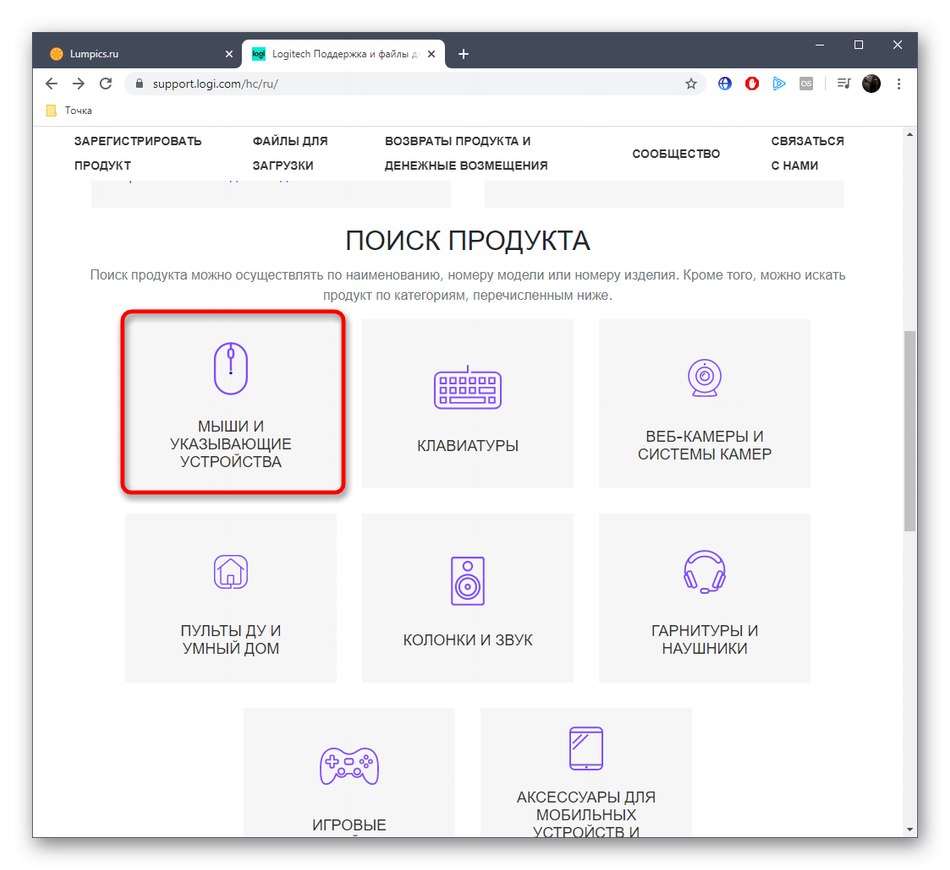
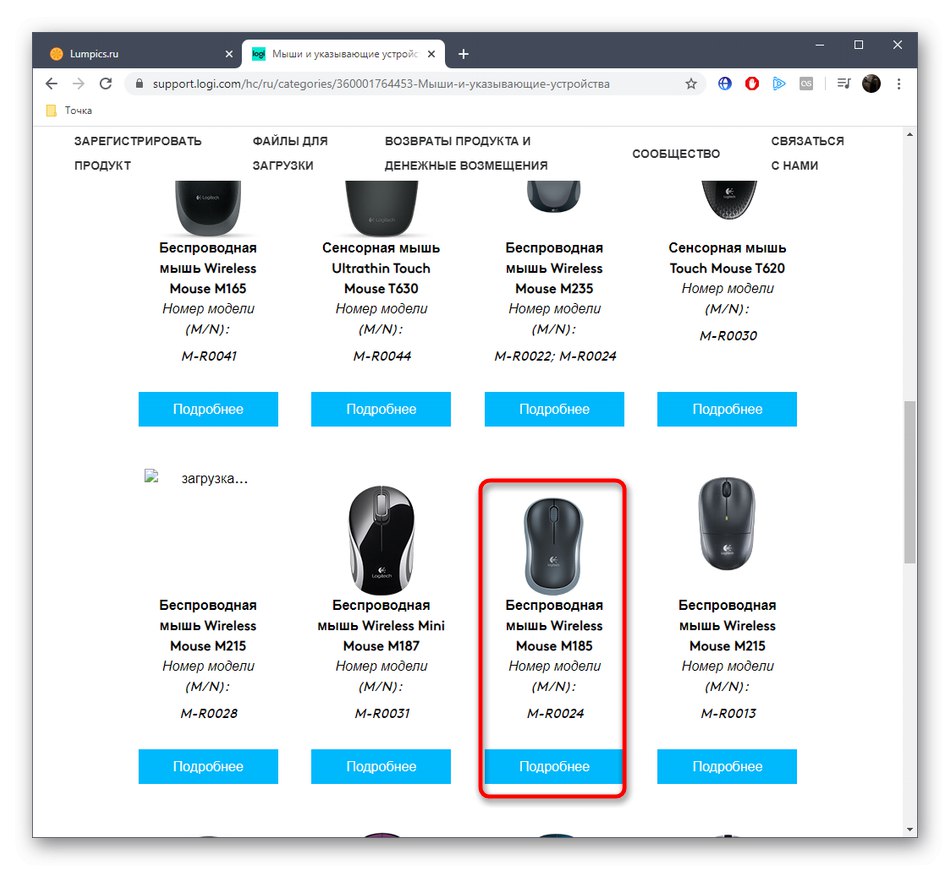
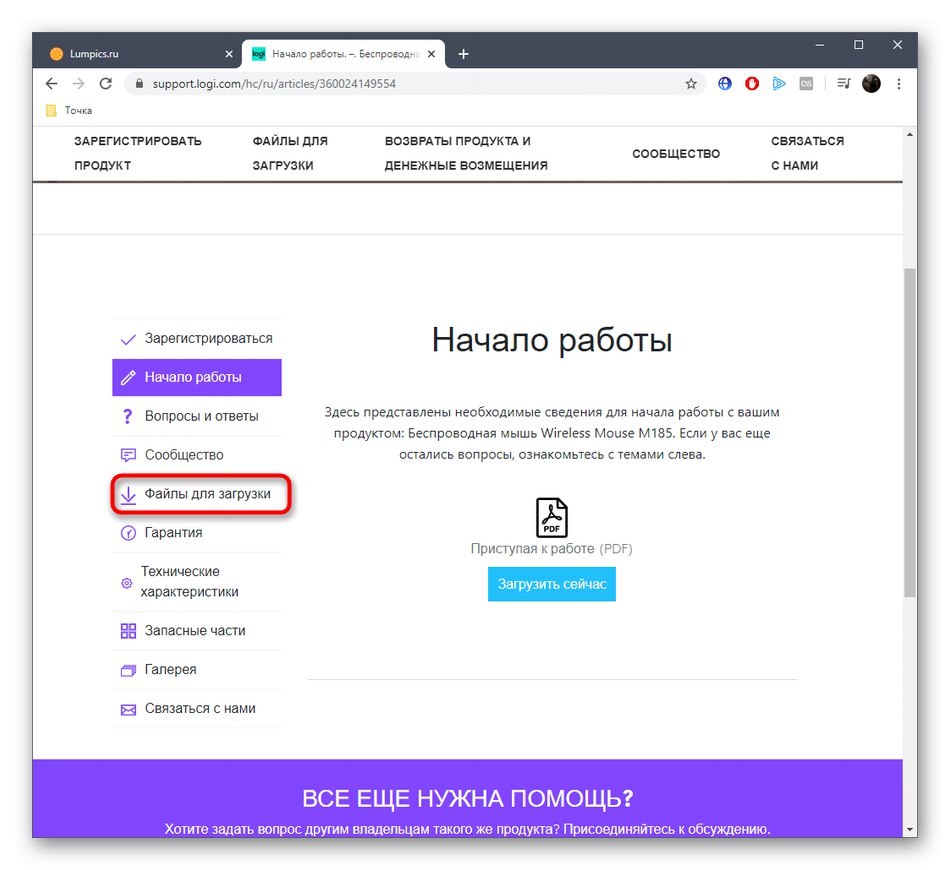
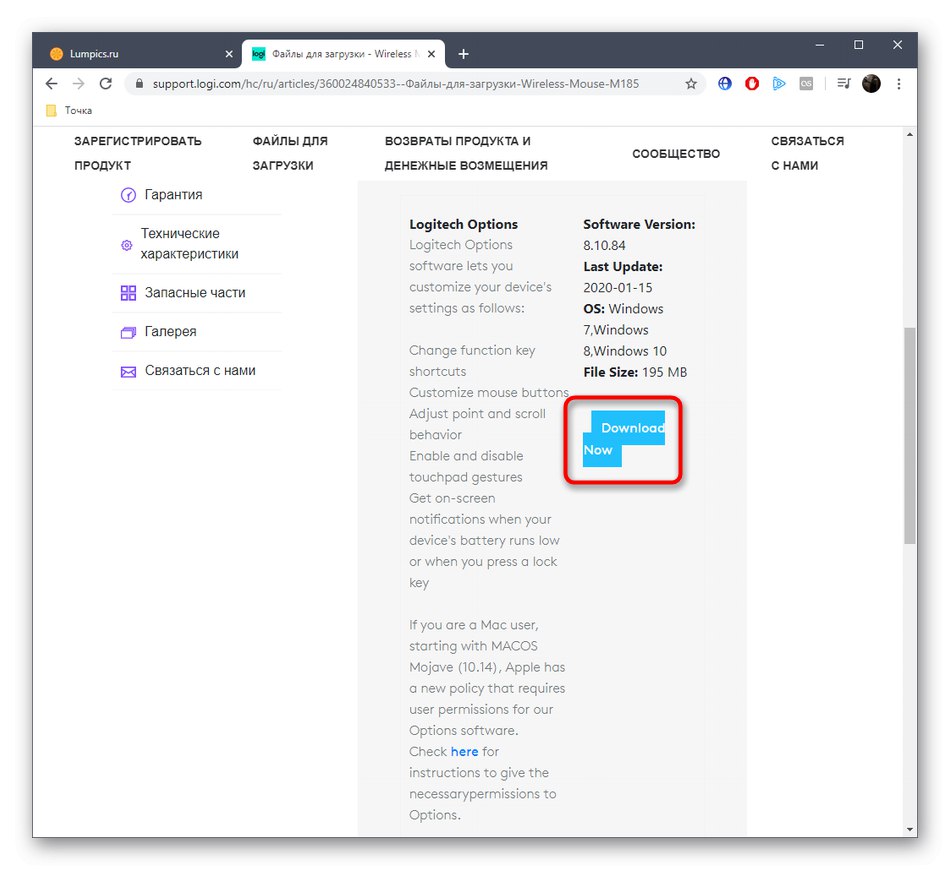
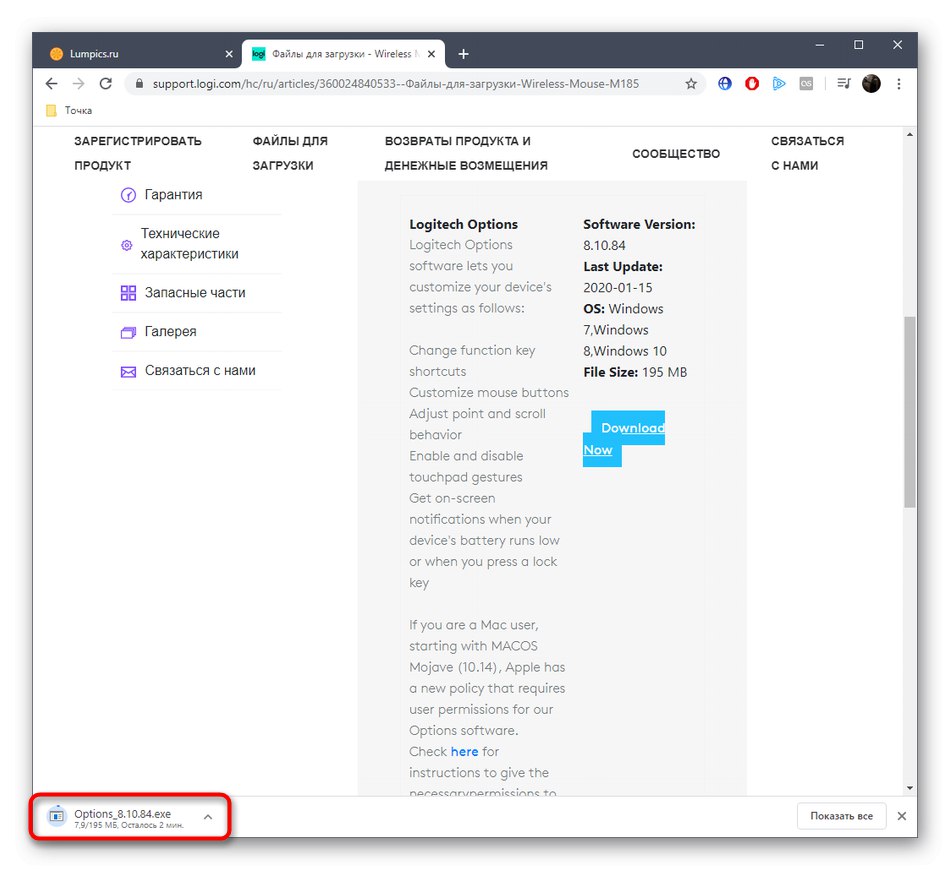
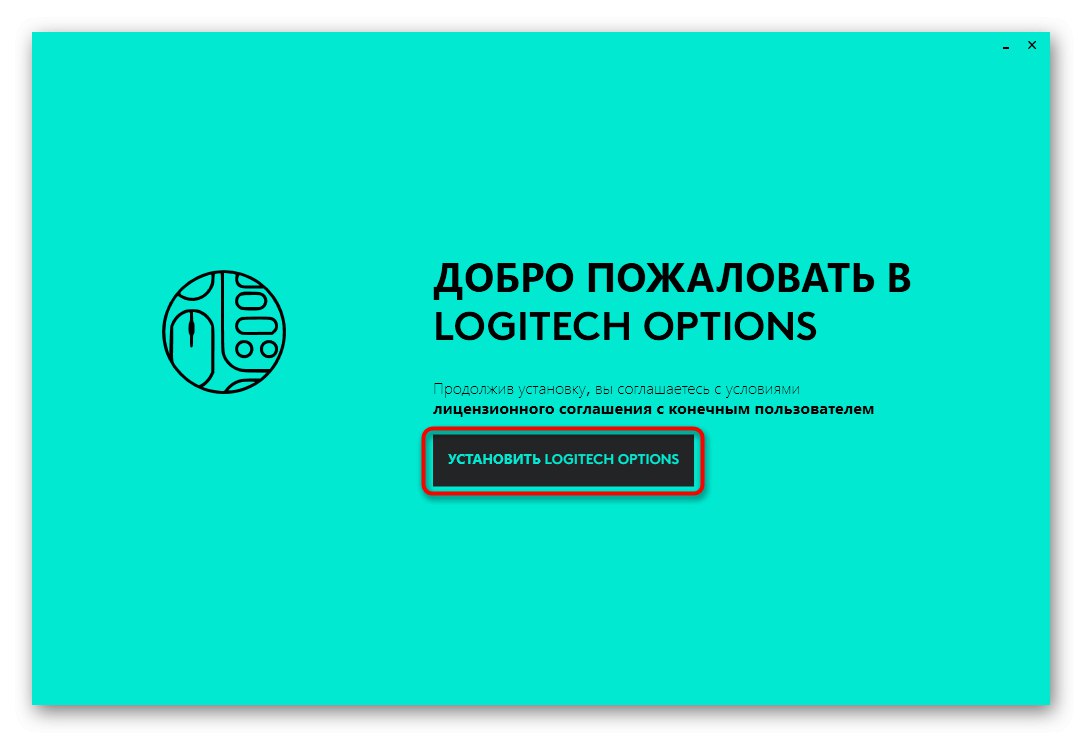
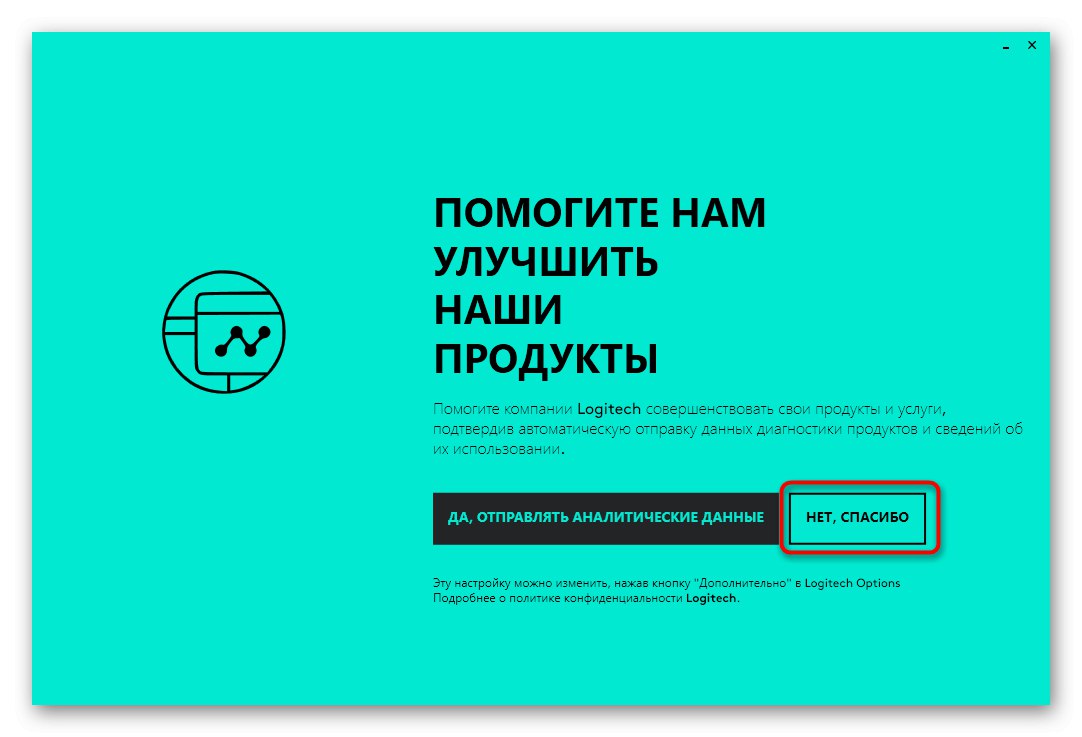
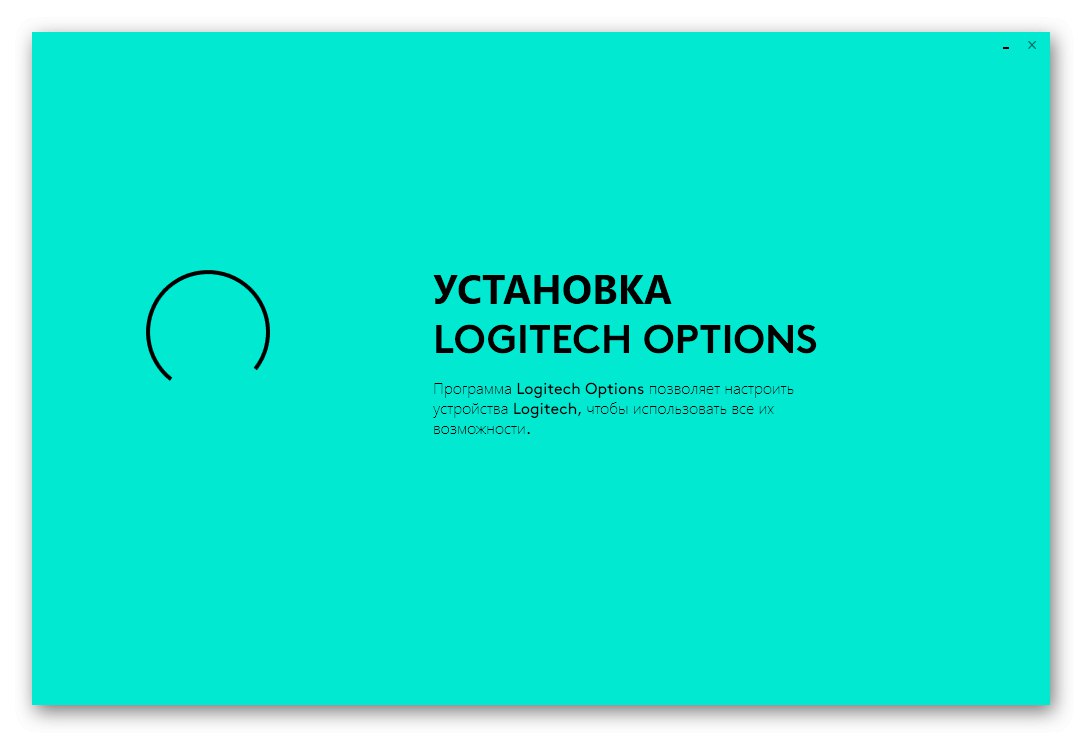

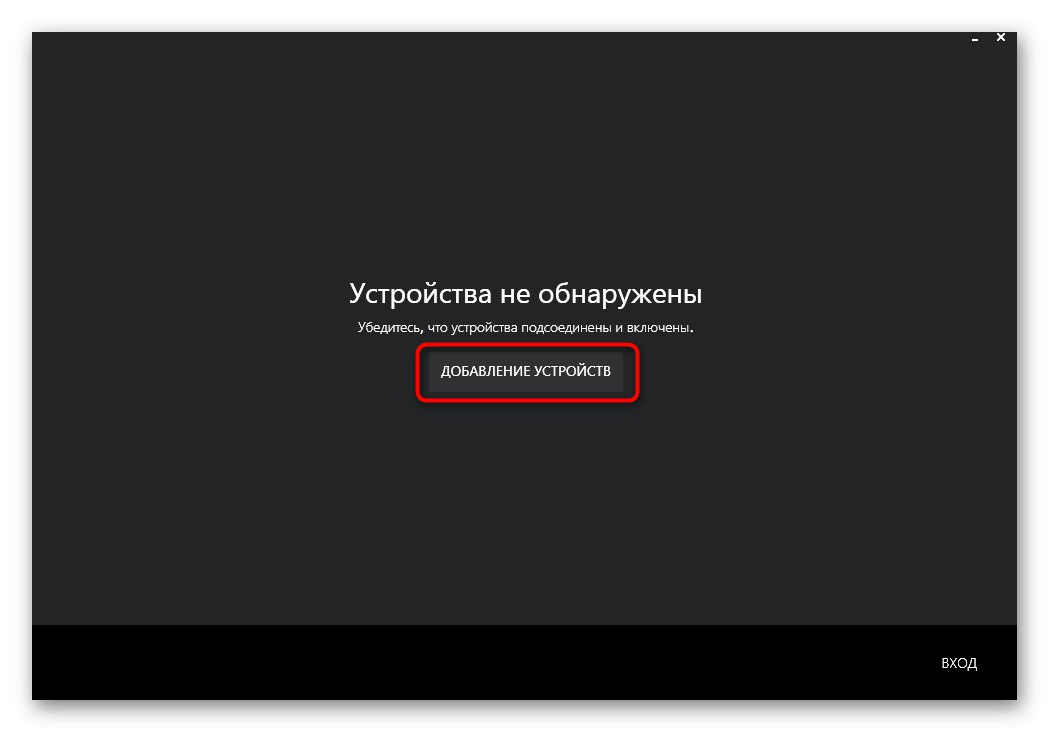
Dalje u Logitech Opcijama, samo trebate konfigurirati povezani miš postavljanjem optimalnih parametara i po potrebi dodijeliti gumb kotačića miša.
Metoda 2: Zaštićena korisnost
Logitech također ima vlastiti uslužni program koji vam omogućuje automatsko ažuriranje upravljačkih programa za sve povezane uređaje ove tvrtke. Ako ne želite ručno preuzeti gornji softver, možete to učiniti na sljedeći način:
- Slijedeći primjer iz Metoda 1 idite na stranicu podrške Logitecha, gdje odaberite odjeljak "Preuzimanja".
- Na popisu "Softver" Izaberi "Alat za ažuriranje firmvera".
- Započnite s preuzimanjem uslužnog programa klikom na gumb "Preuzeti sada".
- Kada je preuzimanje završeno, pokrenite instalacijski program.
- U prozoru dobrodošlice nastavite odmah.
- Pričekajte da otkrivanje uređaja završi.
- Ako miš nije pronađen, pokušajte ga ponovno povezati, a zatim ponovo pokrenite skeniranje.
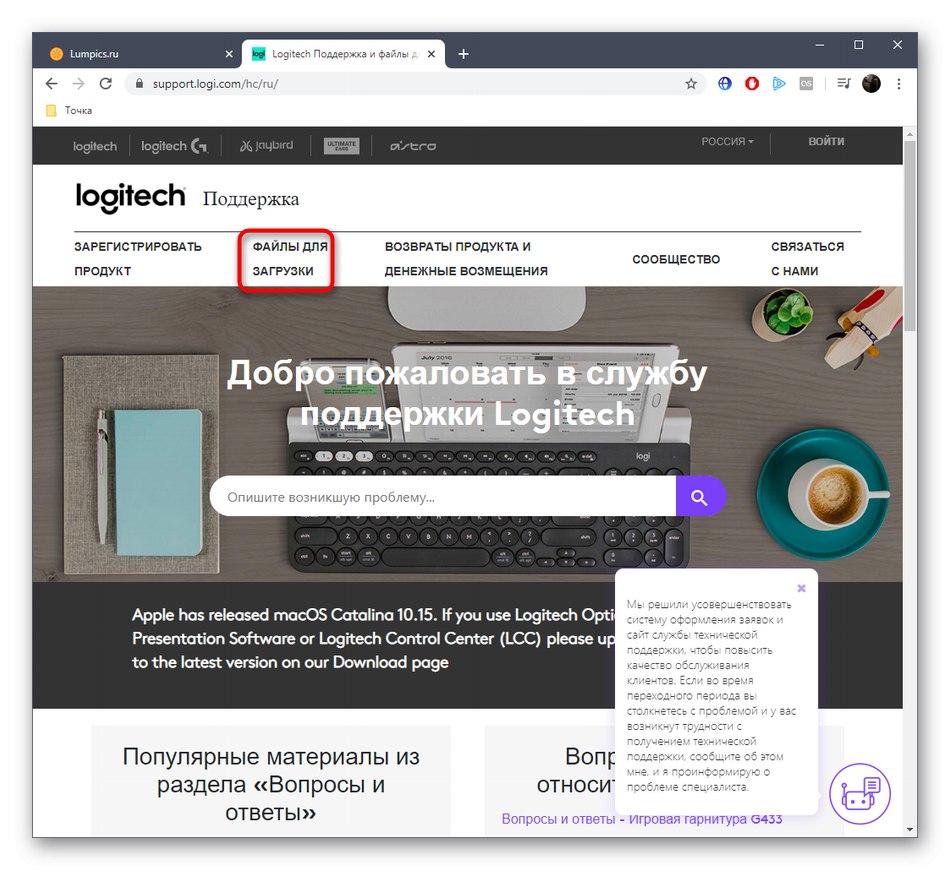
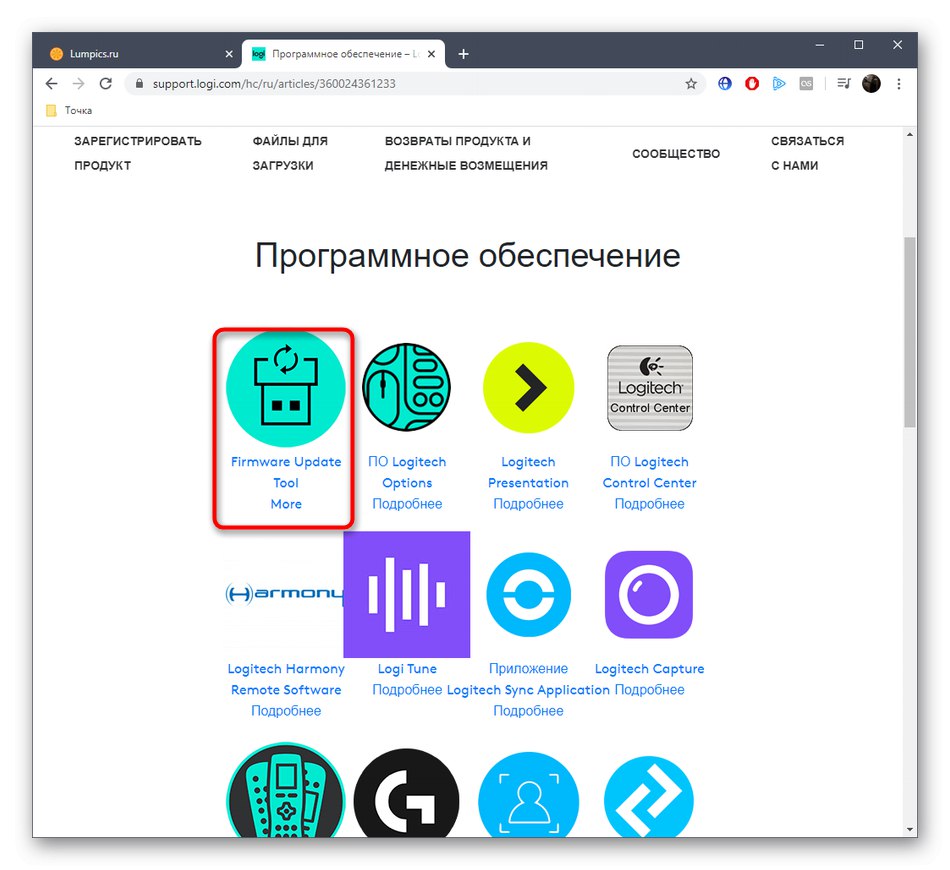
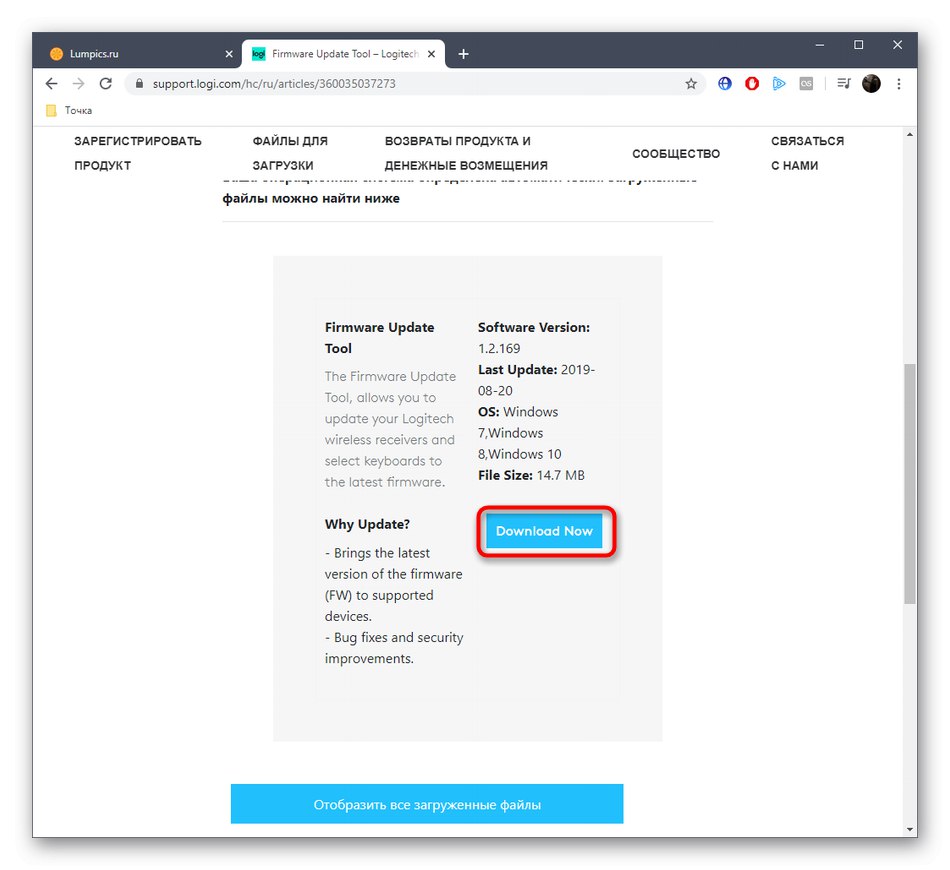
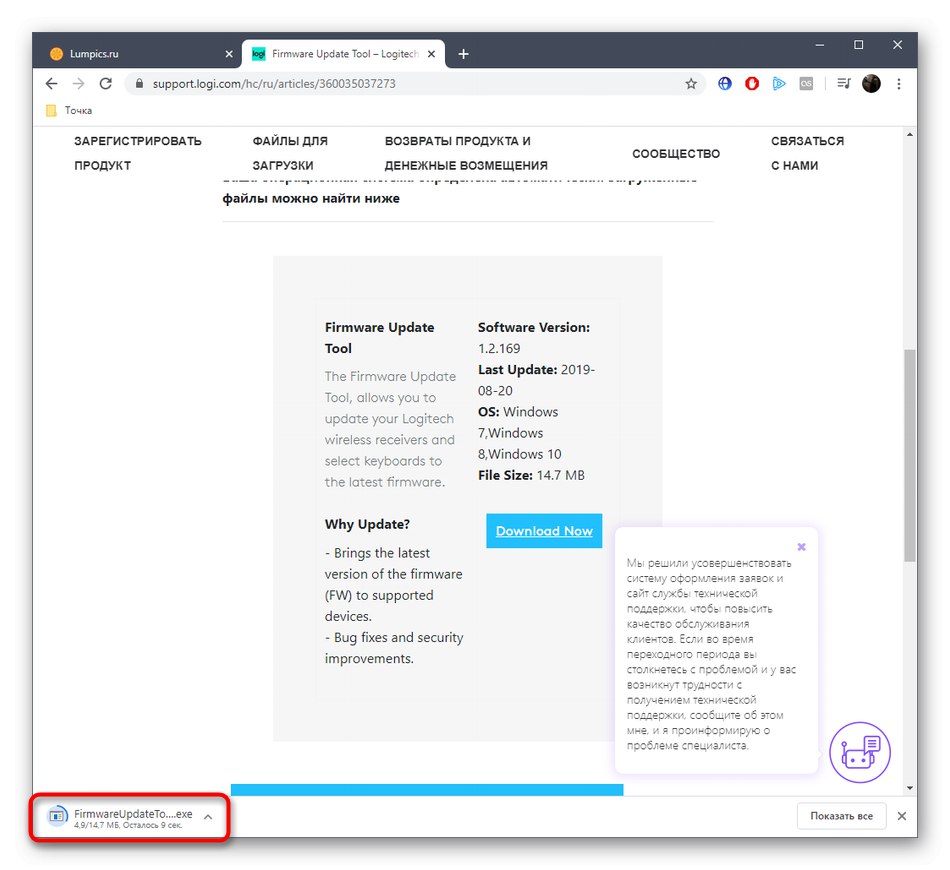
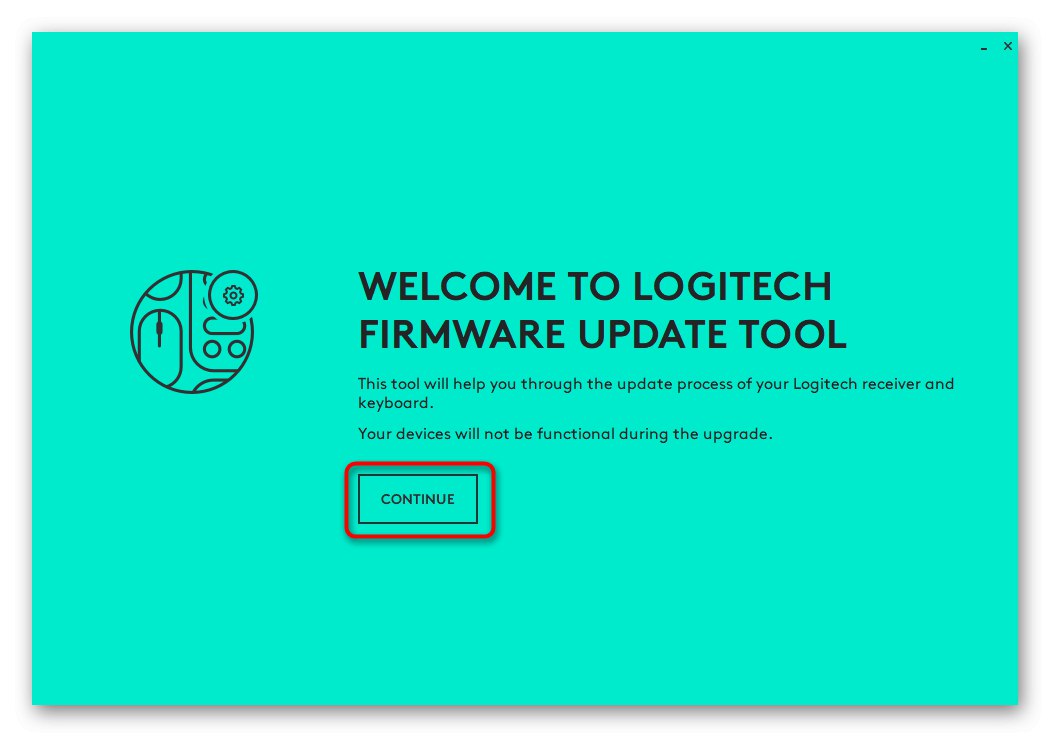
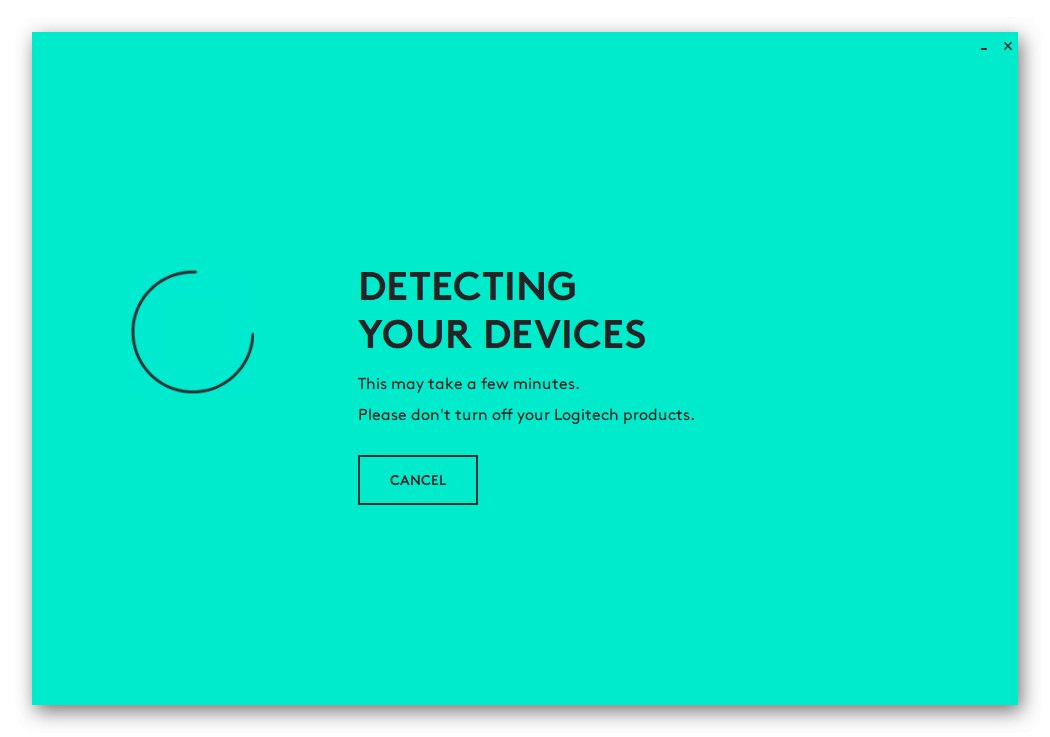
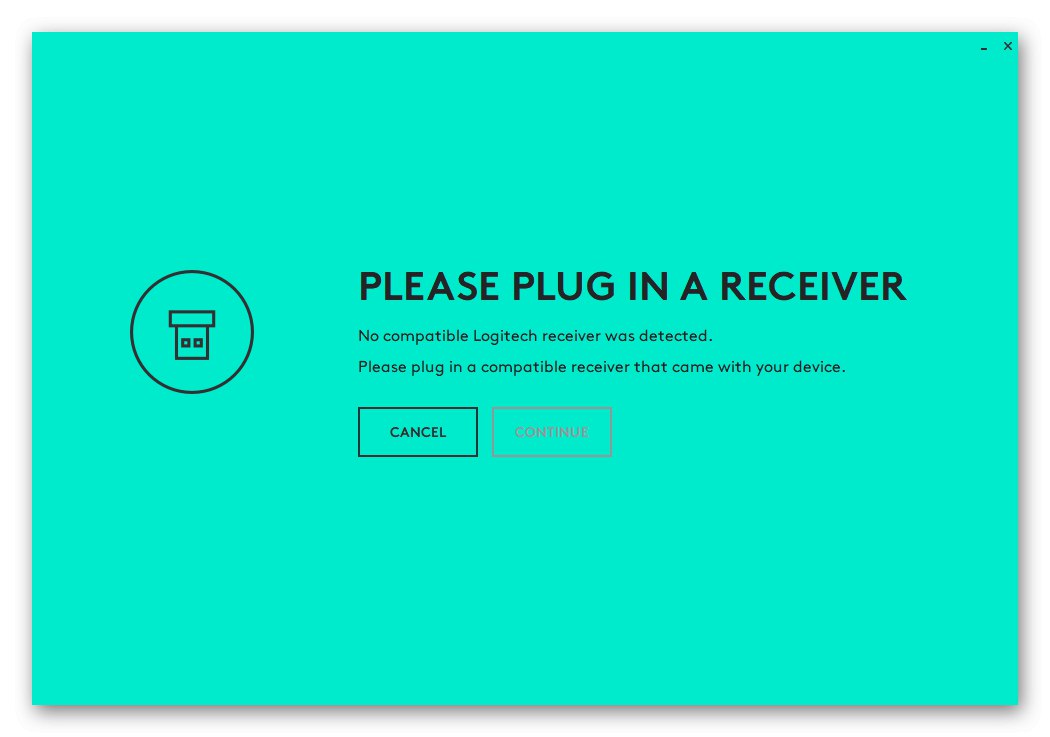
Alat za ažuriranje firmvera Logitech automatski će instalirati odgovarajući program, nakon čega možete nastaviti interakciju s njim za konfiguriranje samog miša.
3. metoda: pomoćnici nezavisnih programera
Ne žele svi korisnici koristiti vlasnički uslužni program, ali žele brzo i jednostavno instalirati potrebne upravljačke programe. Alternativno, možemo vam savjetovati da obratite pažnju na rješenja trećih strana. Uglavnom su namijenjeni ugrađenim komponentama, ali ispravno rade s povezanim perifernim uređajima, uključujući Logitech M185. O mogućnosti preuzimanja upravljačkih programa ovom metodom raspravlja se u drugom članku na našoj web stranici, gdje je autor uzeo za primjer DriverPack rješenje.
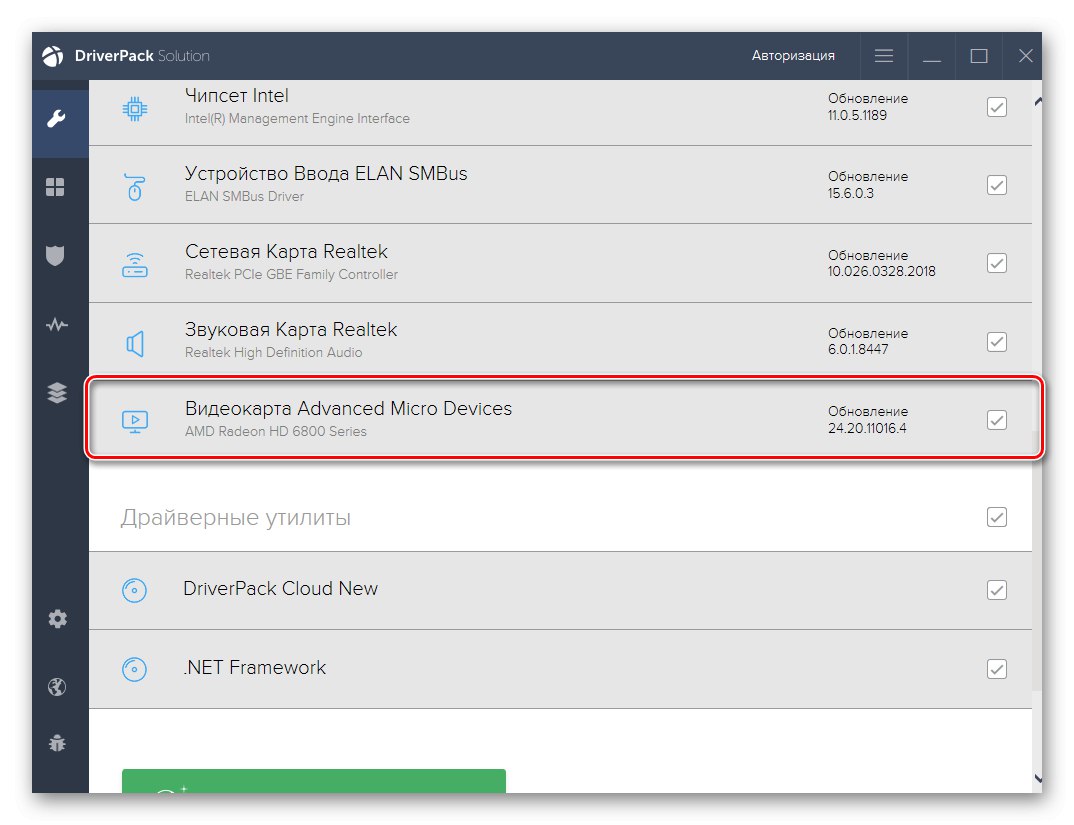
Više detalja: Instaliranje upravljačkih programa putem DriverPack Solution
Ako imate poteškoća s odabirom softvera koji ažurira upravljačke programe, preporučujemo da se za pomoć obratite posebnom pregledu na našem web mjestu koji sadrži opise mnogih popularnih alata u ovoj temi. Tamo ćete definitivno pronaći odgovarajući softver koji će vam pomoći da instalirate upravljački program za dotični bežični miš.
Više detalja: Najbolji softver za instaliranje upravljačkih programa
Metoda 4: Jedinstveni ID miša
Ova je metoda najpouzdanija, ali bit će je prilično teško primijeniti, jer prvo morate odrediti jedinstveni identifikator Logitech M185 putem izbornika Device Manager (Upravitelj uređaja), a zatim pronaći odgovarajuće upravljačke programe na posebnim web mjestima. Osim toga, nedostatak ove opcije je što nećete dobiti softver koji vam omogućuje konfiguriranje uređaja. Međutim, ako želite koristiti ovu opciju, kliknite donju vezu za odgovarajuće vodiče za pomoć u identificiranju i korištenju vašeg ID-a na web profilima vašeg profila.
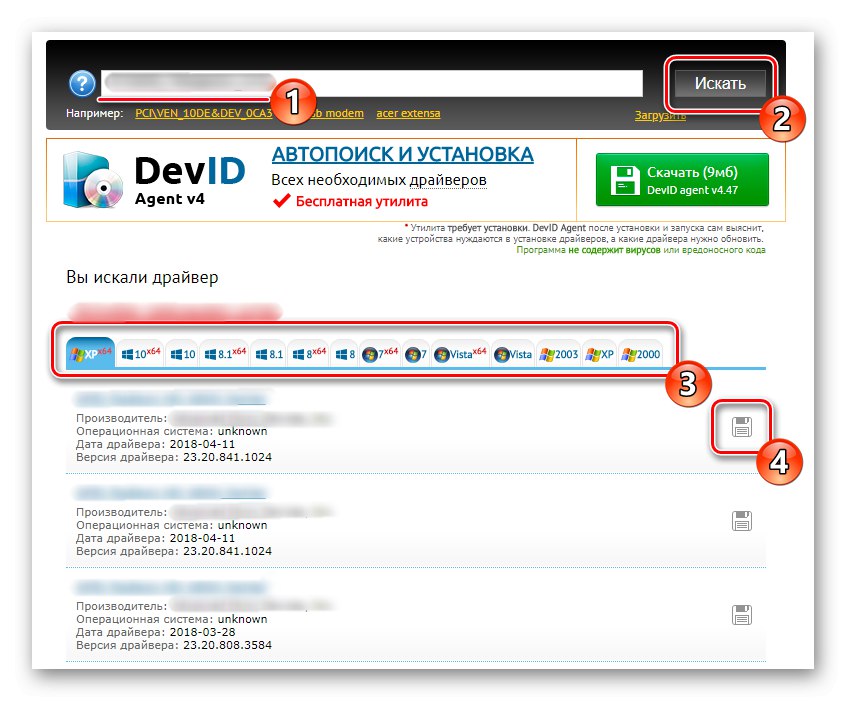
Više detalja: Kako pronaći vozača putem osobne iskaznice
5. metoda: Windows standardni alati
Koristeći alate ugrađene u operativni sustav, također možete pokušati instalirati upravljački program za Logitech M185, ali preporučujemo da to radite samo u slučajevima kada miš uopće odbija raditi, a ne trebate imati aplikaciju s grafičkim sučeljem, o čemu smo ranije govorili. Tada će biti dovoljno otići do Upravitelja uređaja, pronaći isti neidentificirani uređaj i započeti pretraživanje upravljačkog programa. To je detaljno opisano u zasebnoj uputi na našem web mjestu u nastavku.
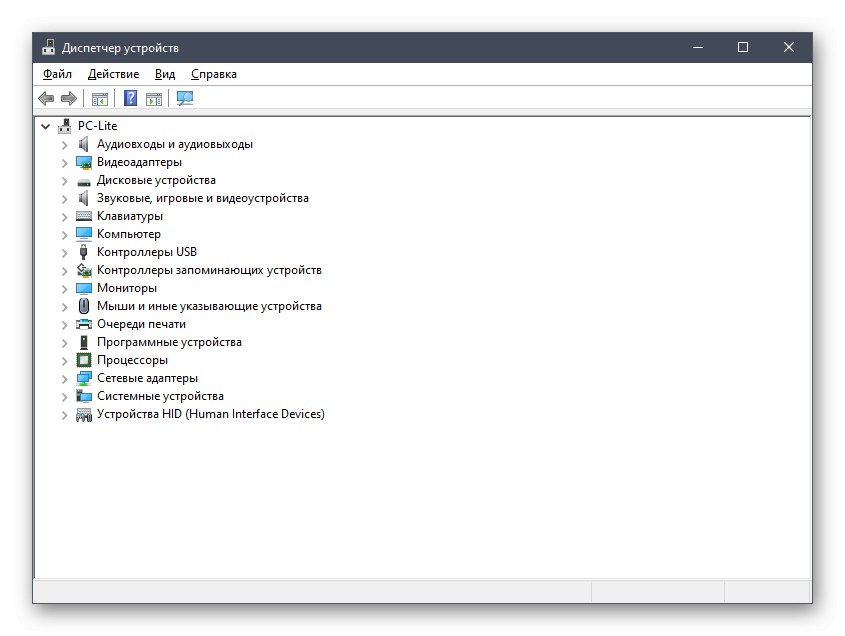
Više detalja: Instaliranje upravljačkih programa pomoću standardnih Windows alata
Kao što vidite, postoji čak pet opcija za preuzimanje upravljačkih programa za Logitech M185. Međutim, ne omogućuju vam sve da se pobrinite da uređaj nakon instaliranja datoteka postigne svoj puni potencijal. Stoga vam savjetujemo da prvo pažljivije pogledate prve dvije metode, a ako vam ne odgovaraju, prijeđite na provedbu sljedećih, odabravši najprikladniju prema vlastitom nahođenju.